Jak korzystać z bezprzewodowego narzędzia DeX na smartfonie Galaxy Note20 | Note20 Ultra
Dzięki narzędziu Samsung DeX Twój telefon komórkowy może pełnić rolę komputera. Kiedyś do skorzystania z tej funkcji były potrzebne dodatkowe akcesoria, takie jak DeX Station, DeX Pad lub kabel USB. Teraz jednak obejdziesz się już bez nich. Smartfony Galaxy Note20 i Note20 Ultra są wyposażone w bezprzewodowe narzędzie DeX łączące urządzenie z telewizorem przez Wi-Fi. Oglądaj dwa rodzaje treści na raz dzięki podłączeniu dodatkowego ekranu telewizora, nie tracąc kontroli na obu urządzeniach.
Proste bezporzewodowe połączenie przy użyciu Samsung DeX
Samsung DeX to usługa umożliwiająca używanie smartfona jak komputera dzięki podłączeniu go do zewnętrznego ekranu, np. telewizora lub monitora. Do tej pory z Samsung DeX można było uzyskać połączenie za pomocą kabla USB lub HDMI. Natomiast smartfony Galaxy Note20 i Note20 Ultra umożliwiają prostsze połączenie bezpprzewodowe z Samsung DeX przez Wi-Fi. Zasmakuj wygody wielozadaniowości na dużym ekranie dzięki bezprzewodowemu połączeniu z DeX. Na zewnętrznym ekranie i urządzeniu mobilnym jest zainstalowana osobna aplikacja. Możesz oglądać filmy z YouTube lub Netfliksa na ekranie telewizora, jednocześnie przeglądając strony internetowe albo możesz robić notatki w aplikacji Samsung Notes, jednocześnie oglądając wykład przez internet na ekranie telewizora.
Uwaga:
- Samsung DeX można połączyć bezprzewodowo tylko z telewizorami obsługującymi Miracast.
- Upewnij się, że telewizor, z którym chcesz się połączyć, obsługuje mirroring ekranu.
- Zalecane jest użycie telewizora Smart Samsung wyprodukowanego po 2019 r.
- W trybie DeX można korzystać maksymalnie z pięciu aplikacji na raz na telewizorze.
Obsługa rozdzielczości QHD
Obraz jest wyraźniejszy niż w jakości FHD.

Rozdzielczość 2560 x 1440 zapewnia żywy i wyraźny obraz o satysfakcjonującej jakości.
Uwaga:
- Dostępna w telewizorach Samsung 4K (wyprodukowanych po 2017 r.) z połączeniem Wi-Fi 5 GHz.
- Funkcja Smart View obsługuje maksymalną rozdzielczość FHD (1920x1080).
Jak połączyć się bezprzewodowo z DeX
Kiedyś, aby połączyć smartfon z telewizorem za pomocą Samsung DeX, potrzebne były dodatkowe akcesoria, takie jak Dex Pad lub kabel. Teraz dzięki nowej funkcji bezprzewodowego połączenia z DeX smartfonów Galaxy Note20 i Note20 Ultra żadne akcesoria nie są już potrzebne. Poniżej znajduje się instrukcja konfiguracji bezprzewodowego połączenia z DeX.
Krok 1. Otwórz okienko szybkiego dostępu na smartfonie i dotknij pozycji DeX.
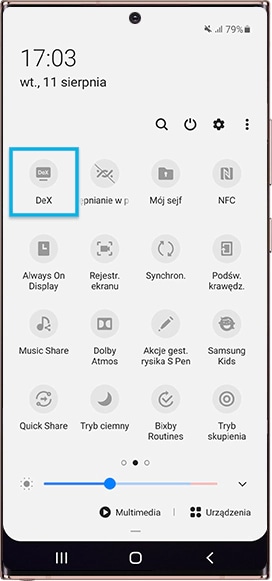
Krok 2. Wybierz telewizor z listy wykrytych urządzeń.
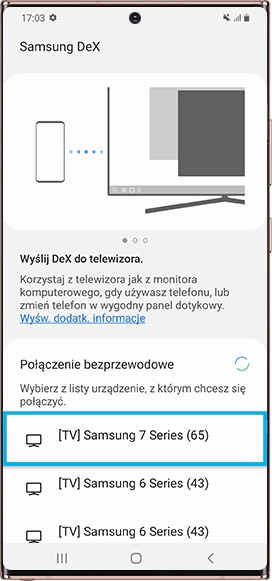
Krok 3. W okienku Samsung DeX, które się pojawi dotknij przycisku Zacznij teraz. (Wymagane w przypadku urządzeń po Q OS)
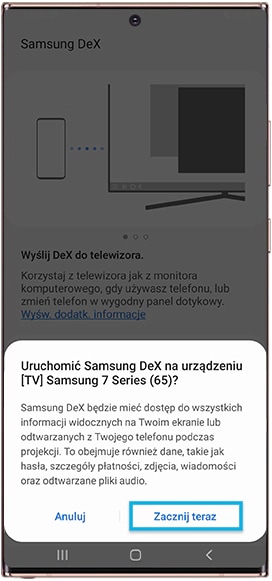
Krok 4. Zaakceptuj prośbę o połączenie na telewizorze.
Krok 5. Po nawiązaniu połączenia na ekranie telewizora pojawi się ekran Samsung DeX.
Wielozadaniowość dzięki trybowi podwójnemu DeX
Wielozadaniowość ze smartfonem i telewizorem. Dzięki Samsung DeX możesz jednocześnie korzystać z różnych aplikacji na ekranie zewnętrznym i wyświetlaczu smartfona.
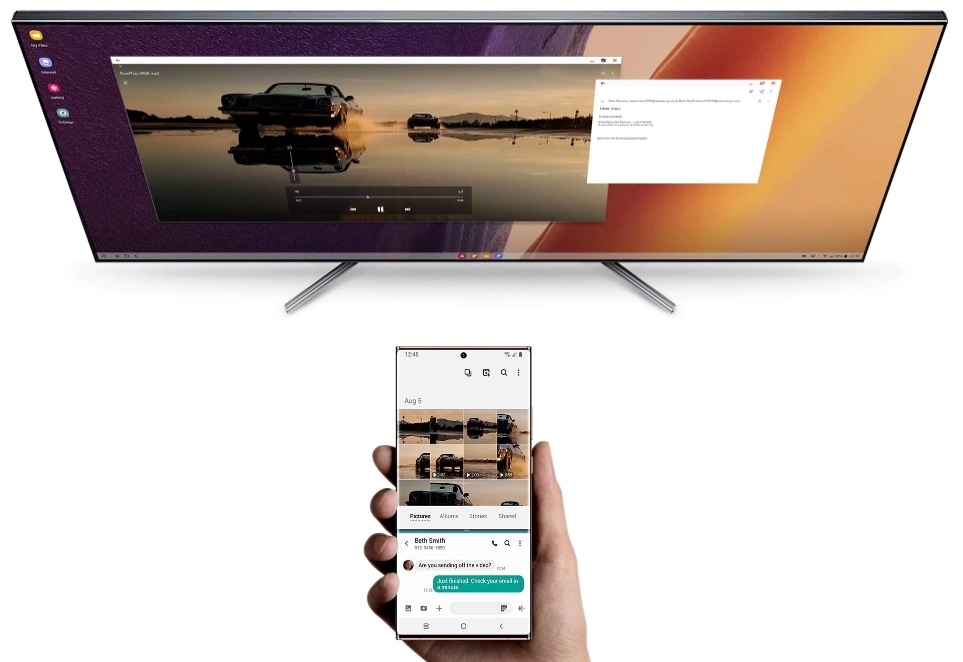
- Wygodne korzystanie z funkcji multimedialnych
Możesz oglądać filmy na YouTube lub Netfliksie na telewizorze i jednocześnie wysyłać SMS-y lub przeglądać strony internetowe na telefonie.
- Efektywna nauka przez internet
Możesz robić notatki w aplikacji Samsung Notes i jednocześnie na telewizorze oglądać wykłady online, np. TED.
Uwaga: W trybie podwójnym można osobno sterować aplikacjami działającymi na smartfonie i zewnętrznym ekranie połączonymi przez DeX.
Udoskonalona funkcja Touch Pad DeX
Touch pad DeX w smartfonach Galaxy Note20 i Note20 Ultra umożliwia korzystanie z aplikacji jak na zwykłym komputerze. Do ulepszonej funkcji Touch Pad dodano trzy typy gestów. Możliwość wykonywania gestów przy użyciu trzech palców, która będzie dostępna w smartfonach Galaxy Note20 i Note20 Ultra, usprawni obsługę urządzeń. Poznaj nowe funkcje poniżej.
Aby włączyć Touch Pad, połącz DeX, a następnie rozwiń okienko szybkiego dostępu i wybierz pozycję Uruchom z Touch Pad.
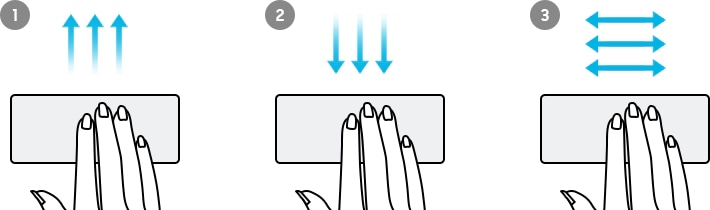
Uwaga: Zrzuty ekranu i menu mogą się różnić w zależności od modelu urządzenia i wersji oprogramowania.
Dziękujemy za twoją opinię
Prosimy o odpowiedzi na wszystkie pytania.